Интеграция на OneDrive в Windows 10; Всичко, което трябва да знаете
Без съмнение сте чували, че Windows 10 ще се представя по-дълбоко OneDrive интеграция. Microsoft натисна своя облачен диск към него потребителите обратно в Windows 8 и с всяка следваща изграждане на Технически визуализация на Windows 10, виждаме как ще изглеждат още функции и ще се държат на финала версия. OneDrive има някои нови настройки на място, все още не можете да изключите нещата напълно и това е преминало по Dropbox синхронизиране на файлове след слушане на отзиви от потребители, които не бяха твърде доволни от това как работеше настолното приложение в Windows 8. Ето бърз поглед към OneDrive за Windows 10.
Приложението работи в системната лента и зелен индикатор за напредък точно под иконата на приложението показва, когато синхронизира файлове или свързва акаунта ви. Щракнете с десния бутон за достъп до настройките на приложението и управление на хранилището. Опциите за управление на съхранението ще отворят страницата с настройки на OneDrive във вашия браузър. Ако искате да управлявате съхранението на вашия лаптоп или таблет, отидете на Настройки на компютъра> OneDrive> FileStorage.
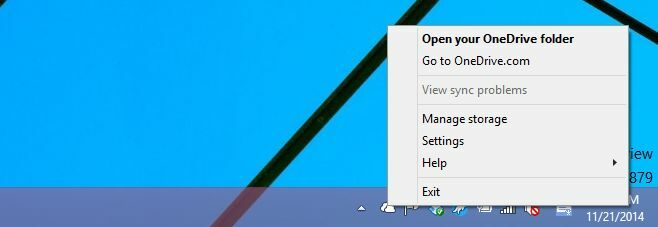
Щракнете върху иконата, за да видите кога е последно актуализиран, за да видите напредъка на синхронизирането и да отворите папката си OneDrive.
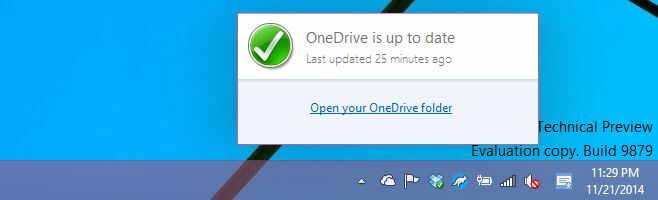
Можете да изберете кои папки да синхронизирате с OneDrive и това е доста огромна промяна, защото OneDrive промени начина, по който синхронизира файловете. Преди това тя запазваше само миниатюра на вашия локален диск и когато се опитате да получите достъп до нея, OneDrive ще извлече действителния файл за вас. Сега всички файлове, синхронизирани с OneDrive, ще бъдат достъпни по всяко време, както и с Dropbox. Това също може да означава, че в крайна сметка синхронизирате много файлове на вашия диск, така че изберете това, което синхронизирате от Настройки> Изберете папки. Само синхронизирани папки ще се появят във вашия OneDrive във File Explorer (не е нещо, от което много хора се радват в момента).

OneDrive ще се интегрира с приложенията на Office, както и ще ви даде възможност да синхронизирате вашите документи, електронни таблици и презентации от тях. Настройките на приложението са повече или по-малко непроменени и както се досещате, не можете да прекратите връзката на устройството, защото сте влезли с вашия акаунт в Microsoft.

Голямата промяна разбира се е как файловете ще се синхронизират сега; вместо файловете „заместител“, вие винаги ще сте на разположение.
Търсене
скорошни публикации
Как да премахнете напълно Flash от Windows 10
Флаш изчезва през декември 2020 г. Chrome вече предупреждава потреб...
Промяна на MAC адрес, за да заобиколите ограниченията за използване на мрежата с DynaMAC
MAC адрес, известен още като Физически адрес на система, помага на ...
Как да заключите въвеждането на клавиатура и мишка в Windows 10
Външните клавиатури обикновено се свързват чрез жица или донгъл. Де...



